Kadang kala yang namanya bad luck akan terjadi tanpa tahu tempat dan waktu, contohnya tiba-tiba laptop kita module wifinya rusak sehingga tidak mau ON sudah coba “inul” install ulang Windows dan update driver WLAN masih tidak bisa mau ON wifi-nya di laptop atau PC kita.
Baca juga: Cara Membuat Wi-Fi Hotspot di Android
mau menggunakan kabel LAN sudah tidak jaman dan jarak ke router jauh sekali. nah trik emergency-nya adalah menggunakan smartphone Android kita untuk jadi reciever atau penerima wifi. Sehingga terbantulah kita sampai module wifi atau hardware wifi tersebut diganti yang baru. Berikut cara menjadikan Android sebagai modem USB di PC
1. Masuk ke Setting Android, pada bagian wifi Hotspot & tethering apakah ada fitur “USB tethering” jika ada maka Android tersebut bisa jadi reciver berikut contohnya.
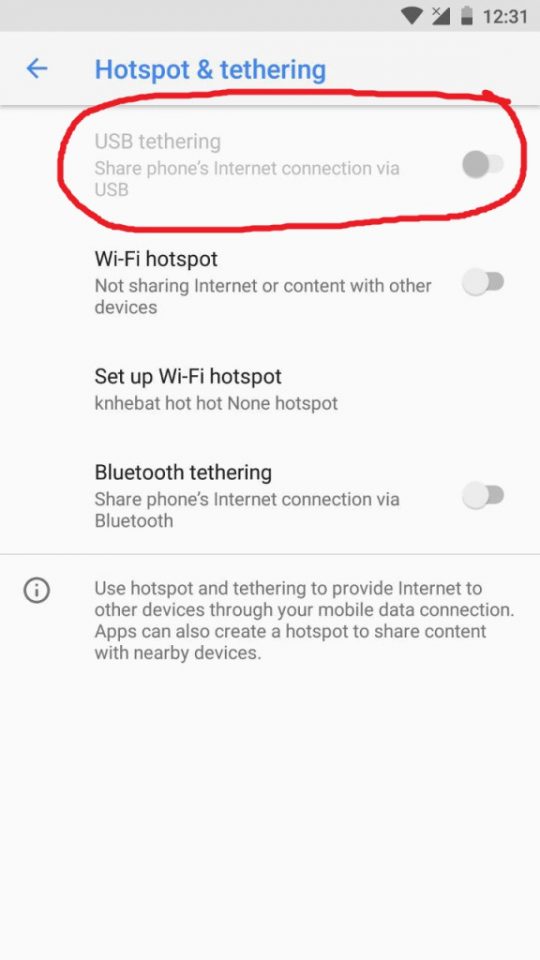
2. Ambil kabel data yang dapat meng-copy data (dapat membaca memori), bukan yang hanya bisa charging. Lalu sambungkan kabel data ke laptop dan Android kamu.
Jika terdapat pilihan, pilih Charge this device saja, jangan pilih transfer file, dll.
3. Pastikan laptop kamu udah pernah mengenali perangkat smartphone kamu. Biasanya awal pertama kali akan otomatis install driver si Windows nya dan tidak lupa pastikan Android kamu sudah terhubung dengan internet pastinya.
4. Pada fitur “USB tethering” sudah bisa di centang lalu Windows akan mengenali sebagai koneksi interenet pada sambungan USB tersebut secara otomatis.
5. Selanjutnya periksa pada Windows apakah sudah tersambung, pada menu Control panel Windows di Network and Sharing Center.
Jika sudah seperti gambar di berikut ini maka koneksi berhasil.
Demikan Cara menjadikan Android sebagai modem USB di PC untuk pemula yang baru mengenal fungsi pada perangkat Android-nya.
Baca juga: Cara Mengetahui Password Wifi Dengan CMD di Windows